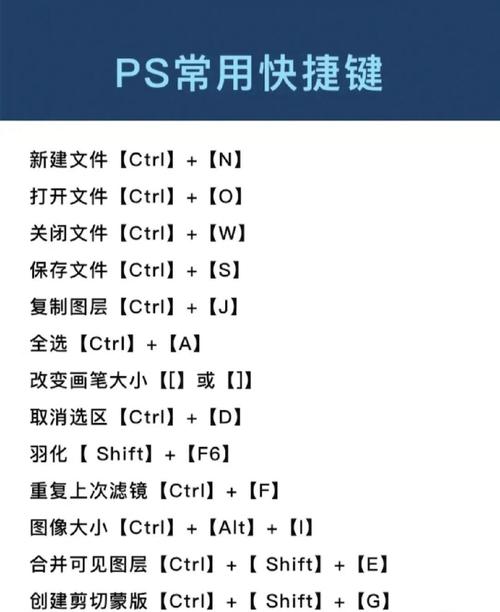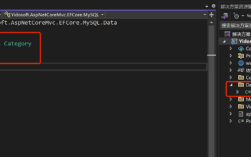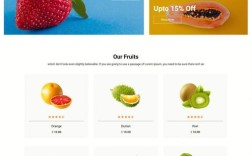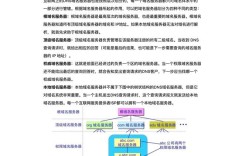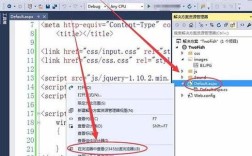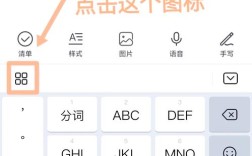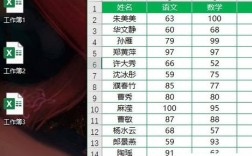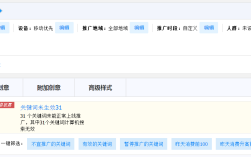在Photoshop(PS6)中,参考线是进行精准设计、排版和对齐的重要工具,能够帮助用户快速定位元素、保持画面结构平衡,以下是PS6中创建、编辑和管理参考线的详细方法,涵盖基础操作到高级技巧,并通过表格对比不同功能的使用场景,最后附相关问答。

创建参考线的基础方法
通过标尺创建参考线
- 显示标尺:按下快捷键
Ctrl+R(Windows)或Cmd+R(Mac),画布边缘会显示水平和垂直标尺,若标尺未出现,可通过顶部菜单栏“视图”→“标尺”勾选开启。 - 拖拽创建:将鼠标悬停在水平标尺上,按住左键向下拖拽,可创建水平参考线;同理,从垂直标尺向右拖拽可创建垂直参考线,拖拽时按住
Shift键,参考线会自动对齐标尺刻度(如每10%、50像素等),适合需要精准间距的场景。
精确位置创建参考线
若需参考线位于特定坐标(如画布中心或指定像素位置),可通过菜单栏操作:
- 点击顶部菜单“视图”→“新建参考线”,弹出对话框后选择“水平”或“垂直”,输入具体数值(如“500像素”或“50%”),点击“确定”即可在指定位置创建参考线。
从形状或选区创建参考线
- 通过选区:使用矩形选框工具绘制选区后,点击“视图”→“新建参考线”,选择“基于选区”,参考线会自动吸附到选区的边缘或中心。
- 通过形状:选中矢量形状图层,点击“视图”→“参考线”→“从形状创建参考线”,可将形状的轮廓或中心线转换为参考线(需确保形状图层未被栅格化)。
参考线的编辑与管理
选择与移动参考线
- 移动工具:按下
V键激活移动工具,将鼠标悬停在参考线上,当光标变为双向箭头时,按住左键拖拽即可移动参考线,移动时按住Shift键可限制水平或垂直方向移动。 - 直接选择:无需切换工具,按住
Ctrl(Windows)或Cmd(Mac)键,鼠标悬停在参考线上即可直接拖拽移动。
锁定与解锁参考线
为防止误操作,可锁定参考线:点击“视图”→“锁定参考线”,或通过快捷键Alt+Ctrl+;(Windows)或Option+Cmd+;(Mac)切换锁定状态,锁定后的参考线无法移动或删除,需先解锁才能编辑。
删除参考线
- 单条删除:按住
Ctrl(Windows)或Cmd(Mac)键,将鼠标悬停在参考线上,当光标变为剪刀图标时单击,即可删除该参考线。 - 批量删除:点击“视图”→“清除参考线”,或使用快捷键
Ctrl+;(Windows)或Cmd+;(Mac),一键清除所有参考线。
参考线的颜色与样式
默认参考线为蓝色虚线,可根据画面需求调整:
- 点击“编辑”→“首选项”→“参考线、网格和切片”(Windows)或“PS”→“首选项”→“参考线、网格和切片”(Mac),在弹出的对话框中可修改参考线的“颜色”(如红色、绿色等)和“样式”(实线、虚线、点线),勾选“智能参考线”可增强吸附效果。
参考线的高级应用技巧
智能参考线
智能参考线能自动检测并显示元素之间的对齐关系(如中心对齐、边缘对齐),适合复杂排版:
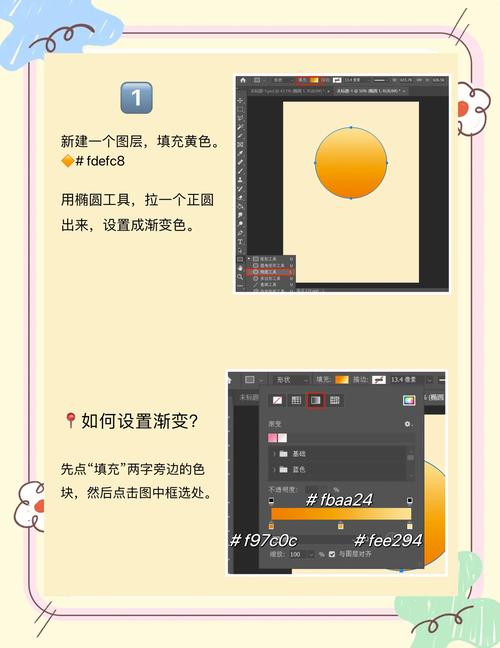
- 开启方法:点击“视图”→“勾选智能参考线”,或通过快捷键
Ctrl+U(Windows)或Cmd+U(Mac)在首选项中启用,移动图层时,智能参考线会提示“与顶部对齐”或“与中心水平居中”。
参考线与网格的配合使用
网格可作为参考线的辅助工具,帮助建立更规整的布局:
- 显示网格:按下快捷键
Ctrl+’(Windows)或Cmd+’(Mac),或通过“视图”→“显示”→“网格”开启。 - 网格与参考线联动:在“首选项”中设置网格参数(如“网格线间隔”为50像素,“子网格”为5像素),创建参考线时可自动吸附到网格交点,提升对齐精度。
参考线的导出与保存
参考线本身无法直接导出,但可通过以下方式保留布局:
- 切片工具:使用切片工具(
C键)沿参考线切割图像,导出时选择“导出切片”即可按参考线分块保存。 - 图层样式:将参考线位置转换为形状图层(如矩形),并填充为透明色,保存PSD文件时可保留布局信息,下次打开时重新创建参考线。
参考线功能对比表格
| 功能 | 操作方法 | 适用场景 |
|---|---|---|
| 拖拽创建参考线 | 从标尺拖拽,按Shift键对齐刻度 |
快速创建大致间距的参考线(如海报分栏) |
| 精确位置创建 | “视图”→“新建参考线”,输入坐标数值 | 需要像素级精准定位(如UI设计中的按钮对齐) |
| 智能参考线 | 开启“智能参考线”开关,移动元素时自动显示对齐 | 复杂多元素排版(如海报文字与图形对齐) |
| 锁定参考线 | “视图”→“锁定参考线”或快捷键Alt+Ctrl+; |
防止误操作,保持参考线位置固定 |
相关问答FAQs
Q1:如何让参考线吸附到特定图层或选区?
A:开启“视图”→“对齐”功能(快捷键Ctrl+Shift+;),并在“首选项”→“参考线、网格和切片”中勾选“参考线与文档边界对齐”或“参考线与切片对齐”,移动参考线时,系统会自动吸附到图层边缘、中心点或选区边界,确保对齐精准,若需吸附到特定图层,可先选中该图层,再拖拽参考线,参考线会优先吸附到当前图层的位置信息。
Q2:为什么我的参考线无法移动或删除?
A:通常是因为参考线被锁定了,请检查顶部菜单栏“视图”→“锁定参考线”是否被勾选(若勾选,菜单栏会显示“√”),若已锁定,需先取消勾选,或使用快捷键Alt+Ctrl+;(Windows)/Option+Cmd+;(Mac)解锁参考线,若当前工具是“抓手工具”(H键),需切换至“移动工具”(V键)才能直接拖拽参考线。